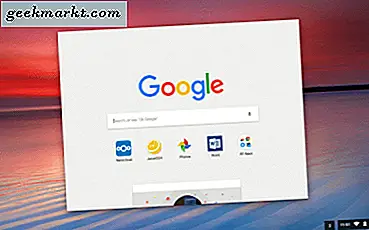क्या आप अपने फोन पर इमोजिस का उपयोग करने के लिए इतने प्रयोग करते हैं कि जब आप किसी अन्य डिवाइस का उपयोग करते हैं तो आप खो जाते हैं? जानना चाहते हैं कि अपने पीसी या मैक पर इमोजी कैसे प्राप्त करें? यही वह ट्यूटोरियल है। फ़ोनों को मजा क्यों चाहिए?
कभी-कभी, एक इमोजी एक भावना को जोड़ सकता है जिसमें कई वाक्यों लगेंगे। वे संचार की एक अनूठी विधि हैं जिसने सचमुच अपना रास्ता बदल दिया है जिसे हम हमेशा के लिए व्यक्त करते हैं। एक बार उन चीजों को व्यक्त करने का एक विशिष्ट जापानी रूप क्या था जो वे आम तौर पर संस्कृति के रूप में व्यक्त नहीं करते हैं, भावनाओं को चित्रित करने के लिए वैश्विक घटना बन गए हैं।
साथ ही लोगों को शब्दों के बिना भावनाओं को चित्रित करने की क्षमता प्रदान करने के साथ, इमोजी आपको बिना किसी अपराध के परेशानियों या परेशानियों (ज्यादातर) परेशान किए बिना बातें कहने की अनुमति देता है। वे भावनाओं को व्यक्त करने का एक गैर-प्रतिकूल तरीका हैं और आप अक्सर इमोजी के साथ कुछ कहने से दूर हो जाते हैं कि आप शब्दों का उपयोग करने से दूर नहीं होंगे।
पीसी पर डिफ़ॉल्ट रूप से सभी इमोजी इंस्टॉल नहीं होते हैं, लेकिन गिरावट निर्माता के अपडेट के बाद, आपके पास पहले से कहीं अधिक विकल्प हैं। मैक में इमोजिस का एक गुच्छा भी स्थापित है।
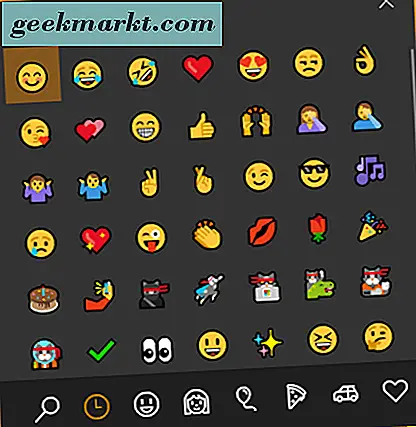
अपने पीसी पर इमोजीज़ का उपयोग कैसे करें
यदि आपके पास विंडोज 10 फॉल निर्माता का अपडेट है, तो आपके पास एक नए इमोजी कीबोर्ड तक पहुंच है। इसका विज्ञापन बहुत ज्यादा नहीं किया गया था और निश्चित रूप से अन्य नई सुविधाओं पर ध्यान नहीं दिया गया था लेकिन यह वहां है। उलझन यह है कि बहुत सारे इमोजी मौजूद हैं। नकारात्मकता यह है कि कीबोर्ड को गायब होने से पहले आप केवल एक ही जोड़ सकते हैं, इसलिए जब भी आप एक इमोजी जोड़ना चाहते हैं तो आपको इसे कॉल करना होगा।
अपने पीसी पर इमोजी तक पहुंचने के लिए, विंडोज कुंजी प्लस ';' दबाएं (अर्धविराम)। आपको उपरोक्त छवि की तरह एक विंडो दिखाई देनी चाहिए। आप चाहते हैं इमोजी का चयन करें और उस समय आप जिस भी ऐप का उपयोग कर रहे हैं उसे डाला जाएगा। श्रेणियों के बीच चयन करने के लिए नीचे दिए गए टैब का उपयोग करें।
यदि आप नया कीबोर्ड अनावश्यक पाते हैं तो आप अधिक बुनियादी इमोजियों के लिए कीबोर्ड शॉर्टकट का भी उपयोग कर सकते हैं। इन ठीक इमोजी में से किसी एक को कॉल करने के लिए अपने कीपैड में Alt प्लस संबंधित संख्या दबाएं।
उदाहरण के लिए, Alt + 1 ☺, Alt + 2 कॉल ☻ और इतने पर लाता है।
- ☺
- ☻
- ♥
- ♦
- ♣
- ♠
- ◘
- ○
- ◙
- ♂
- ♀
- ♪
- ♫
- ☼
- ►
- ◄
- ↕
- !
- ¶
- ▬
- ↨
- ↑
- ↓
- →
- ←
- ∟
- ↔
- ▲
- ▼
अंत में, आप इमोजी तक पहुंचने के लिए विंडोज 10 में टच कीबोर्ड फ़ंक्शन का उपयोग कर सकते हैं। यदि आप चाहें तो इसे आसान बनाने के लिए आप टास्क बार में जोड़ने के लिए शॉर्टकट बना सकते हैं। यदि आप विंडोज 10 फॉल निर्माता के अपडेट का उपयोग कर रहे हैं, तो आपको टास्क बार पर रिक्त स्थान पर राइट क्लिक करना होगा और टच कीबोर्ड बटन दिखाएं। तब एक आइकन आपके घड़ी के अन्य आइकन के बगल में दिखाई देगा। आइकन का चयन करें और टच कीबोर्ड आपकी स्क्रीन के नीचे दिखाई देगा। स्पेस बार के बाईं ओर इमोजी बटन का चयन करें।
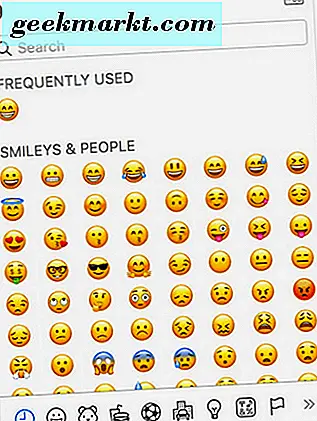
अपने मैक पर इमोजी कैसे प्राप्त करें
मैक के पास मैकोज़ के नए संस्करणों पर भी इमोजिस बनाया गया है। यदि आप अपने आईफोन पर उनका उपयोग करने के लिए उपयोग किए जाते हैं, तो आप अपने मैक पर उपलब्ध समान पाएंगे जब तक कि आपने नवीनतम ओएस संस्करण में अपडेट नहीं किया है। यह पीसी के लिए एक समान सेटअप है, एक छोटी सी खिड़की जो आपको इमोजी चुनने और फिट होने पर उन्हें खुले ऐप में डालने की अनुमति देती है।
मैक पर कैरेक्टर व्यूअर को कॉल करने के लिए, कंट्रोल, कमांड (⌘), और स्पेसबार को एक्सेस करने के लिए दबाएं। अपनी श्रेणी का चयन करने के लिए नीचे दिए गए टैब का उपयोग करें या यदि आप जानते हैं कि आप क्या खोज रहे हैं तो खोजें। उस समय संबंधित इमोजी को आपके द्वारा खोले गए किसी भी ऐप में डाला जाएगा और उस समय चुना जाएगा।
इमोजी कीबोर्ड का मैक संस्करण विंडोज संस्करण की तुलना में काफी बेहतर काम करता है। यह आपको कई इमोजी चुनने की अनुमति देने के लिए खुला रहता है। इसे ऐप्स के बीच भी सक्रिय किया जा सकता है, ताकि आप कैरेक्टर व्यूअर के साथ अपने मैक पर खुले ऐप्स के बीच स्विच कर सकें और उस समय वर्णों को जो भी सक्रिय हो, में डालें।
यदि आपके पास टच बार मैक है, तो आपके पास दूसरा विकल्प है। जब भी आप इमोजी का समर्थन करने वाले संदेश या अन्य ऐप का उपयोग कर रहे हों, तो टच बार आइकन को पॉप्युलेट करेगा ताकि आप उन्हें सीधे चुन सकें।
अगर आप अपने पीसी या मैक पर इमोजीज़ प्राप्त करना चाहते हैं, तो अब आप जानते हैं कि कैसे। विंडोज और मैकोज़ के हाल के संस्करणों में इमोजी के लिए समर्थन है और इसमें निर्मित आम लोगों का चयन है। चीजों को करने का मैक तरीका बेहतर है लेकिन विंडोज़ आपको चीजों को भी करने देता है।